リストを作成することで、効率的にマーケティングEメールを 送信することができます。
目次
(1)リスト条件を決定し、リストを作成する
(2)動的リストと静的リストの違いについて
(1)リスト条件を決定し、リストを作成する
更新日時 6月 28, 2019
リストは、コンタクトを整理するのに役立ちます。リストの目的を念頭に置きながら、リストを作成する際に選択できる条件を理解し、作成しましょう。
本項では、基本的なリストの作成方法、また以下項目にてリストを作成する場合の条件・作成方法についてご紹介します。
- コンタクトのプロパティー
- フォーム送信
- マーケティング E メール
- インポート
- イベント
また、これらのリスト条件を複数の方法で組み合わせることで、より詳細なレベルでコンタクトを絞り込むことができます。
新規リストを作成する
- HubSpot アカウントにて、[コンタクト] > [リスト]の順に進みます。
- 右上の [リストを作成] をクリックします。
- 左上の鉛筆アイコンをクリックし、リストの名前を入力します。
- 左上の [ドロップダウンメニュー] をクリックし、[動的リスト] または [静的リスト] を選択します。
注:
リストには、動的リストと静的リスト の 2 種類のリストがあります。
動的リストは、条件に基づいて自動的に更新されます。コンタクトは、条件を満たすとリストに追加され、条件を満たさなくなるとリストから削除されます。動的リストを使用する例の 1 つとして、コンタクトの特定のグループを対象とする継続的な E メールキャンペーンを実施する場合が挙げられます。これにより、E メールキャンペーンを送信するリストが、条件を満たす新しいコンタクトで常に更新されるようになります。
静的リストは更新されません。新規コンタクトが条件を満たしても、リストには追加されません。静的リストは、ある時点で一定の要件を満たしていたコンタクトのグループのスナップショットです。コンタクトは、手動で静的リストに追加または削除することができます。静的リストは、特定の日付に特定の条件を満たしていたコンタクトをトラッキングするのに役立ちます。
注:動的リストは上限5つまで、リストを作成することができます。
コンタクトのプロパティー
実践1のSTEP1で紹介した規定のコンタクトプロパティーで絞り込むことができます。例えば、次のリストを作成することができます。
- Eメールに「@turbine.co.jp」が含まれるユーザー
- フィルタータイプでコンタクトのプロパティーを選択すると、フィルタリングに使用できる項目が表示されます。
- 項目を選択すると、絞り込みの詳細条件(「次のいずれかで始まる」「既知である」など)が表示され、条件を設定します。ラジオボタンをチェックするのみのものもあれば、[オプションを追加]にカーソルをあて、テキストを打ち込み条件を作成するものもあります。
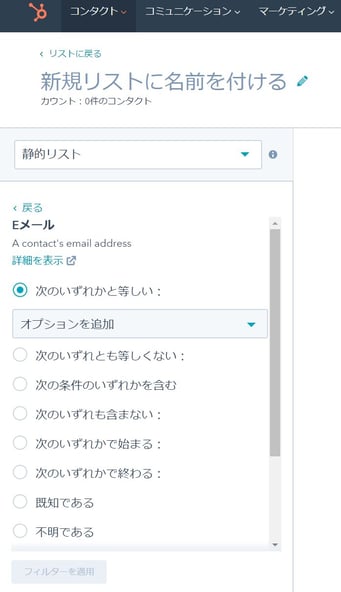
3. 条件の入力すると、該当のコンタクトが中央に表示されます。[フィルターを適用]をクリック、鉛筆アイコンをクリックしリスト名を入力、右上の[保存]をクリックして下さい。
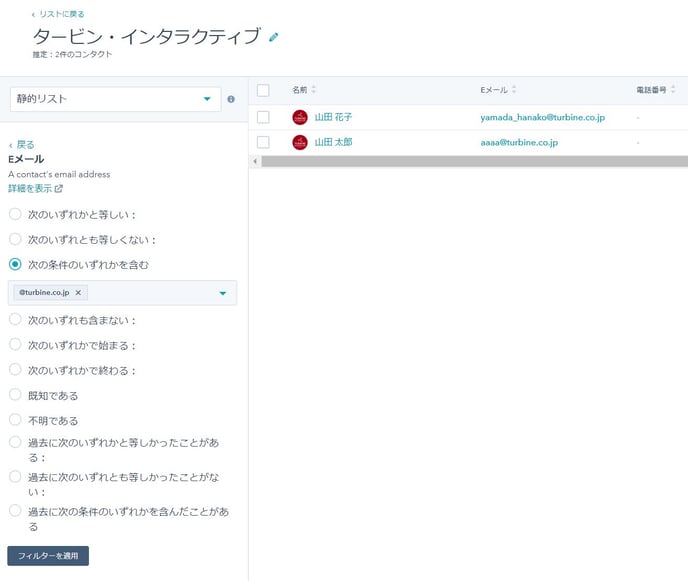
注:リストの処理には時間がかかる場合があります。
フォーム送信
HubSpot フォームへの送信に基づいてコンタクトを絞り込めます。設定のやり方はコンタクトのプロパティーと同様です。
- 特定のフォームを選択します。これにより、この特定のフォームに送信したすべてのコンタクトに絞り込まれます。
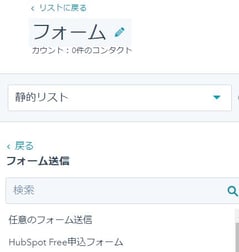
- 特定のフォームを選択したら、ドロップダウンメニューで特定のページを選択します。これにより、その特定のページで特定のフォームに送信したすべてのコンタクトに絞り込まれます。特定のページがない場合は、任意のページを選択します。(入力していないという条件での設定も可能)
- 日時およびコンタクトがフォームを送信した回数で送信を絞り込みます。このステップは省略可能です。
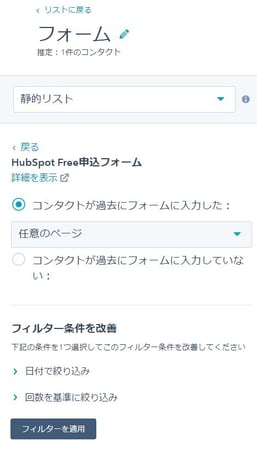
マーケティング E メール
マーケティング E メールのアクティビティでコンタクトを絞り込み、さらに日付別に絞り込みできます。設定のやり方はコンタクトのプロパティーと同様です。
- 特定のマーケティング E メールを選択します。
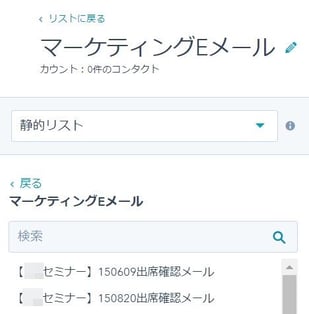
- 特定の E メールを選択したら、アクティビティを選択してコンタクトを絞り込みます。
- 日付別に送信を絞り込みます。このステップは省略可能です。
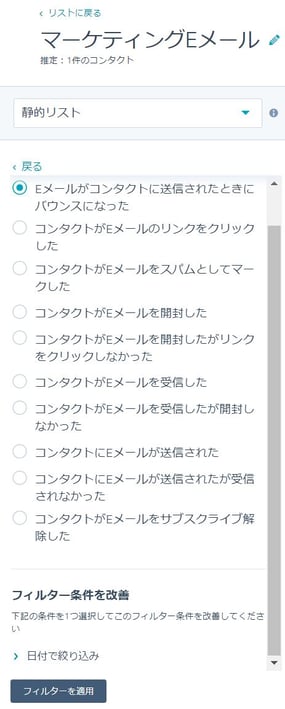
インポート
HubSpot に追加されたときのインポートに基づいてコンタクトを絞り込みます。設定のやり方はコンタクトのプロパティーと同様です。インポートで表示される項目から絞り込みたいものを選択し、[コンタクトはインポートにあります]または[コンタクトはインポートにありません]のどちらかを選択して下さい。
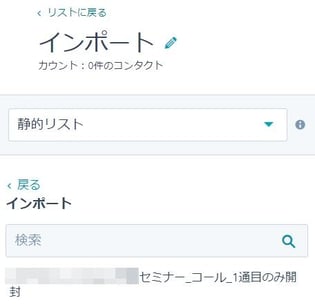
イベント
無償版のイベントに関しては、「プライバシーに関する同意」のみリスト化できます。
注:イベントの追加は有償版のみ対応可能です。
複数のリスト条件を統合する
リスト条件を複数の方法で組み合わせることで、より詳細なレベルでコンタクトを絞り込んだり、AND や ORロジックを複数条件セットに使用することができます。
たとえば、特定の時点で SQL (営業リード) になり、かつ名前が既知であるコンタクトのリストを作成できます。これにより、指定された日付範囲内に SQL (営業リード) になり、名前が分かっているコンタクトが含まれるリストが作成されます。
参考資料(日付フィルターの仕様)
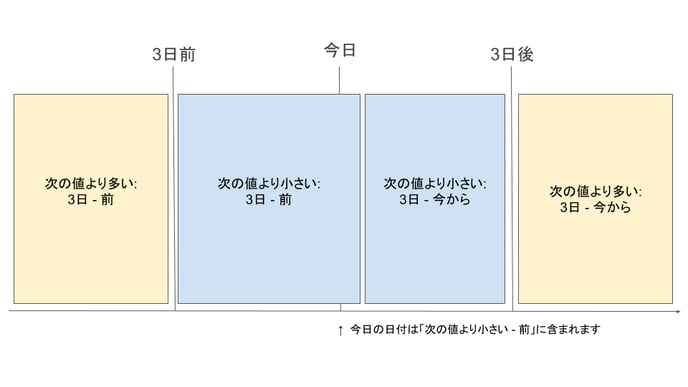
リストでその他のアクションを実行する
- 右上にある検索バーを使用して、リスト内の特定のコンタクトを検索します。
- 右上の [アクション] ドロップダウンメニューをクリックして、リストでその他のアクションを実行します。
- 列を編集
- エクスポート
- コンタクトのテスト
- フォルダーに移動
- リストを削除
- リストのパフォーマンスを表示
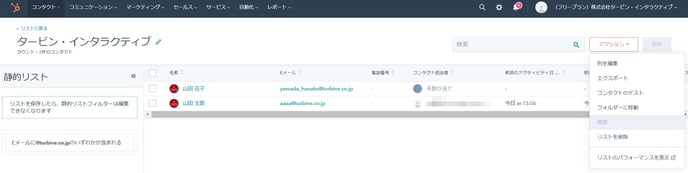
ワンポイントアドバイス
・リストを作成することで、MQLとなっているユーザーをすぐに確認できたり、そのリストをチームに共有することができます。
・有償版にアップデートいただくと、行動履歴などに応じてワークフローを用いて自動的にリストを作成することも可能となり、リスト作成の時間を削減することができます。